HWmonitor CPU温度、GPU温度計ガジェット [PC]
※ 10/5追記
この記事だけ最近突出して参照されてるので、すこし変更を
※ 12/18 今参照数みたらこの記事だけ3万近い・・・びっくりした
コメントしてくれている方が追記してくださったりしてるので、一緒に参考になればと思います。
VISTAからガジェットというモノが追加になりました
まぁ、公式なデスクトップアクセサリーみたいなものですね。
カレンダーやら時計といった定番からPCのモニター系なんてのもあります。
で、いろいろと調べてみると、かっちょいいうえに、CPU、GPUの温度モニターなんってのも
発見!
ってことで、早速導入してみましょう
(Windows7/64bitが前提ですVISTAは知りませんです)
↓ こんな感じでデスクトップにリアルタイムでいろいろとモニター出来ます
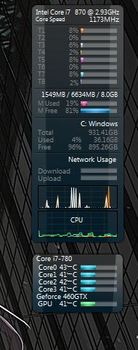
まず、必要なモノをDLしてきましょう
①HWmonitor (モニター本体ソフト) のDL
http://www.cpuid.com/softwares/hwmonitor.html#directiontouse
(画面右の方にある 1.16 64-bit, english でZipでおkです)
※これ単体でもいろいろな温度やらをWindows上からモニターできます。
②HwMonTray (先ほどのモニターソフトをバックグラウンドで動かすソフト)のDL
ここから→ http://sfkilla.com/index.php?option=com_content&task=view&id=25&Itemid=64
直リン→ http://www.sfkilla.com/gads/HwMonTray.zip
③HWmonitor (ガジェット)のDL
ここから→
http://sfkilla.com/index.php?option=com_content&task=view&id=25&Itemid=64
DLの所です
この3つを入手したら、全部zip解凍しましょう
④ ①で解凍して出来たモノの HWMonitor.exe をちょっと動かしてみましょう
無事にモニター出来てることを確認したら次へ
⑤ ②で解凍して出てきたファイルを①の所へ格納する
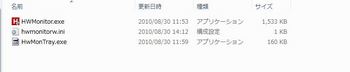
と、3つのファイルになるはずです、それを
programfilesフォルダなり、自分の好きな所へフォルダごと置いてください。
⑥ タスクスケジューラーの設定について
HwMonTrayが裏で起動していないと、このガジェットは何の情報も拾ってこれません
OSがXPであるなら、ショートカットでも作ってスタートアップに放り込んでOKなのですが
Windows7だと怒られたり、起動しなかったりします
そこで、回避策として、タスクスケジューラーの設定をして
PC起動時に動いてもらおうって寸法です。
⑦ 実際の設定について
※10/5追記:起動時ではなくログオン時のが安定して動くことを発見
微妙に起動しない時があるって人は、ログオン時/1分後起動にしてみるといいかも
コントロールパネル>システムとセキュリティ>管理ツール>タスクのスケジュール
ここでタスクスケジュールの設定が出来ます
1)新規にタスク登録しましょう
2)全般 名前は適当に分かり易い名前を、次大事なのが
「最上位の特権で実行する」にチェック
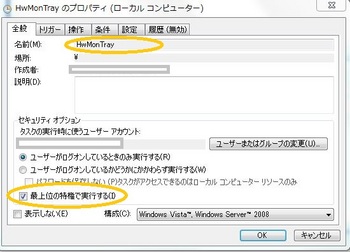
3)トリガー 遅延時間を設定するにチェックし30秒~1分程度たってから起動させましょう
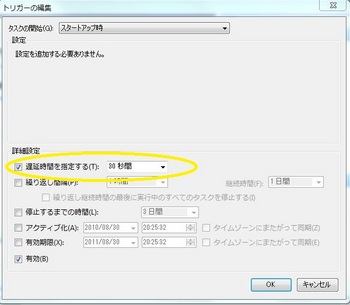
4)操作 ⑤で出来たフォルダーの「HwMonTray.exe」を指定
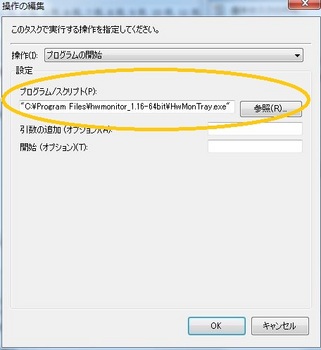
5)設定 念のために起動が失敗した場合に備えて
リカバリーの指示をしておきます、ここはお好きにどうぞ
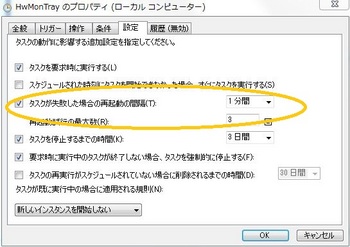
⑧ ガジェットのインストールと設定
③でDLしたHWmonitorガジェット本体をインストールしましょう
Wクリックすればインストール出来るので簡単です
問題は設定です。
設定ファイルを共有出来ればいいのでが、出来ないそうなので
設定を下に貼っておきます
というか、基本自分で好きなようにカスタマイズしてねーなので
動かしただけでは何もない黒い画面があるだけです
↓のようになるって前提で設定貼っておくので自分でいろいろといじってみてください
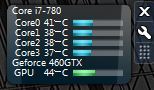
※ウィンドウの上の方にある小さい字のTitleだとそこらへんをいじります
表示したい項目を選ぶ

バー表示としきい値の設定 (この場合50度を超すと赤色バーになります)
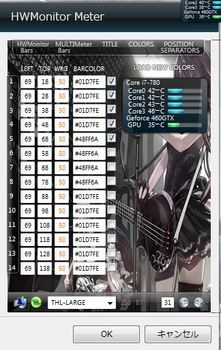
タイトル表示
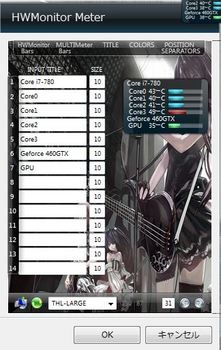
ポジション設定

いじっているうちに段々とわかってくると思いますので、ここらは割愛!
さて、ここまできてちゃんと温度も表示されて動いているようならばっちりです
あとは、再起動してみて、無事に「HwMonTray」が動いて無事に表示されれば
ばっちりです、私はこいつがうまく起動時動かなくて、かなり悩みました。
ちなみに、温度計の上のは「multi meter」というもので同じように
超絶にカスタマイズしてねが前提なので、結構大変ですがセットでどうしょ、いいかんじでしょ
Multi Meter
http://sfkilla.com/index.php?option=com_content&task=view&id=24&Itemid=63
この記事だけ最近突出して参照されてるので、すこし変更を
※ 12/18 今参照数みたらこの記事だけ3万近い・・・びっくりした
コメントしてくれている方が追記してくださったりしてるので、一緒に参考になればと思います。
VISTAからガジェットというモノが追加になりました
まぁ、公式なデスクトップアクセサリーみたいなものですね。
カレンダーやら時計といった定番からPCのモニター系なんてのもあります。
で、いろいろと調べてみると、かっちょいいうえに、CPU、GPUの温度モニターなんってのも
発見!
ってことで、早速導入してみましょう
(Windows7/64bitが前提ですVISTAは知りませんです)
↓ こんな感じでデスクトップにリアルタイムでいろいろとモニター出来ます
まず、必要なモノをDLしてきましょう
①HWmonitor (モニター本体ソフト) のDL
http://www.cpuid.com/softwares/hwmonitor.html#directiontouse
(画面右の方にある 1.16 64-bit, english でZipでおkです)
※これ単体でもいろいろな温度やらをWindows上からモニターできます。
②HwMonTray (先ほどのモニターソフトをバックグラウンドで動かすソフト)のDL
ここから→ http://sfkilla.com/index.php?option=com_content&task=view&id=25&Itemid=64
直リン→ http://www.sfkilla.com/gads/HwMonTray.zip
③HWmonitor (ガジェット)のDL
ここから→
http://sfkilla.com/index.php?option=com_content&task=view&id=25&Itemid=64
DLの所です
この3つを入手したら、全部zip解凍しましょう
④ ①で解凍して出来たモノの HWMonitor.exe をちょっと動かしてみましょう
無事にモニター出来てることを確認したら次へ
⑤ ②で解凍して出てきたファイルを①の所へ格納する
と、3つのファイルになるはずです、それを
programfilesフォルダなり、自分の好きな所へフォルダごと置いてください。
⑥ タスクスケジューラーの設定について
HwMonTrayが裏で起動していないと、このガジェットは何の情報も拾ってこれません
OSがXPであるなら、ショートカットでも作ってスタートアップに放り込んでOKなのですが
Windows7だと怒られたり、起動しなかったりします
そこで、回避策として、タスクスケジューラーの設定をして
PC起動時に動いてもらおうって寸法です。
⑦ 実際の設定について
※10/5追記:起動時ではなくログオン時のが安定して動くことを発見
微妙に起動しない時があるって人は、ログオン時/1分後起動にしてみるといいかも
コントロールパネル>システムとセキュリティ>管理ツール>タスクのスケジュール
ここでタスクスケジュールの設定が出来ます
1)新規にタスク登録しましょう
2)全般 名前は適当に分かり易い名前を、次大事なのが
「最上位の特権で実行する」にチェック
3)トリガー 遅延時間を設定するにチェックし30秒~1分程度たってから起動させましょう
4)操作 ⑤で出来たフォルダーの「HwMonTray.exe」を指定
5)設定 念のために起動が失敗した場合に備えて
リカバリーの指示をしておきます、ここはお好きにどうぞ
⑧ ガジェットのインストールと設定
③でDLしたHWmonitorガジェット本体をインストールしましょう
Wクリックすればインストール出来るので簡単です
問題は設定です。
設定ファイルを共有出来ればいいのでが、出来ないそうなので
設定を下に貼っておきます
というか、基本自分で好きなようにカスタマイズしてねーなので
動かしただけでは何もない黒い画面があるだけです
↓のようになるって前提で設定貼っておくので自分でいろいろといじってみてください
※ウィンドウの上の方にある小さい字のTitleだとそこらへんをいじります
表示したい項目を選ぶ
バー表示としきい値の設定 (この場合50度を超すと赤色バーになります)
タイトル表示
ポジション設定
いじっているうちに段々とわかってくると思いますので、ここらは割愛!
さて、ここまできてちゃんと温度も表示されて動いているようならばっちりです
あとは、再起動してみて、無事に「HwMonTray」が動いて無事に表示されれば
ばっちりです、私はこいつがうまく起動時動かなくて、かなり悩みました。
ちなみに、温度計の上のは「multi meter」というもので同じように
超絶にカスタマイズしてねが前提なので、結構大変ですがセットでどうしょ、いいかんじでしょ
Multi Meter
http://sfkilla.com/index.php?option=com_content&task=view&id=24&Itemid=63
2010-08-30 21:01
nice!(0)
コメント(7)
トラックバック(0)

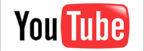

Win7 64bit
HwMonTray
が起動できません。
アプリケーションのコンポーネントで、ハンドルされていない例外が発生しました。
と表示されますがこれはどうやって解決したらよろしいでしょうか。
私もFF14やってます
どこかでお会いできたらいいですね。
by ぺ (2011-08-10 19:17)
WIN7 64 HP
アプリケーションのコンポーネントで、ハンドルされていない例外が発生しました
と表示されてHwMonTrayが起動しません
これはどう解決したらよろしいのでしょうか
FF14私もやってます
どこかでお会いできたらいいですね
by ぺ (2011-08-10 19:58)
続けて失礼します。
タスクスケジュール 2)
は場所は指定しなくてもいいんですか?
by ぺ (2011-08-10 20:19)
最初から場所は指定できないですね
by ぺ (2011-08-10 20:36)
解決しました
HwMonTrayは管理者権限からいくんですね
by ぺ (2011-08-10 22:30)
ほか困った人用に。
私のログ読めばわかりますが。
①起動確認後 1終了
②を管理者権限できどう
これだけ管理者 UACは解除
③は②起動中インスコ必須
①はインストーラ版をDLそのままインスコ
②をHWmonitorと同じディレクトリに配置
この時②を管理者権限にしておくと良い
「スタートアップに登録したアプリが起動しない場合」 で検索し一番上に出るサイトを参照
これで出来なきゃほんとに諦めたほうがいい
これで出来なきゃ使うことはできない。断言する。
管理者さんちなみに私は②で6時間かかりました。
スタートアップは1発ですね
ログイン時遅延は0でおk
念のため起動失敗した場合再起動1分後に1回いれるといい
Marie File って名前でがんばってます
どこかでお会いしたら気軽に声かけてください
by ぺ (2011-08-10 23:02)
ぺ さん
うお、よくみたら、沢山コメントしてくれてたのですね・・
全然気づかなかった
つたない記事で6時間も奮闘させてしまって
もうしわけないっす><
でも、動いてよかったっす
たまに質問もくるのでコメントしてもらっているのが
他の人にも役立つと思います、ありがとうございます。
※この記事の参照数が半端ない数なのですわー
by さなっぽ (2011-12-18 12:37)